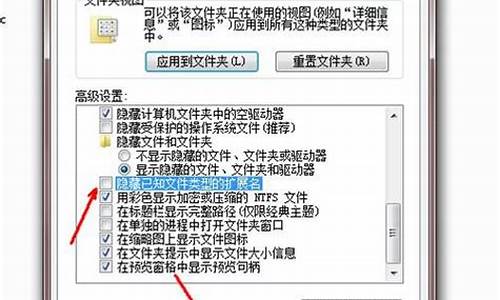电脑系统更新提示在哪关闭-电脑系统更新关闭怎么关
1.怎么关闭windows自动更新
2.如何取消电脑系统的自动更新
3.电脑自动更新系统怎么关闭
怎么关闭windows自动更新

不建议关闭Windows系统更新,不更新会造成系统漏洞被攻击。
如果呢你想暂时关闭系统更新,可以参照以下方法和步骤:
方法一:系统设置
点击左下角的开始菜单进入设置,在设置中点击进入“更新和安全”,在“windows更新”页面中找到“高级选项”,然后关闭这个页面中更新选项下属的所有开关。
方法二:禁止Update服务
按下Win+R组合键打开运行,输入“services.msc”启动Windows的服务窗口。
从中找到“Windows Update”双击打开,先停止服务状态后再将其中的启动类型设置为禁用。
在恢复选项卡中,将第一次失败、第二次失败和后续失败都设置为无操作。
方法三:关闭任务
按下Win+R组合键打开运行,输入命令“taskschd.msc”,并点击下方的“确定”打开任务程序。
从任务程序库中依次展开任务程序库 -> Microsoft -> Windows -> WindowsUpdate,把里面的项目都设置为 [ 禁用 ] 就可以了。
方法四:组策略禁用
按下Win+R组合键打开运行,输入命令“gpedit.msc”,依次展开计算机配置 -> 管理模板 -> Windows组件 -> Windows更新,在右侧找到配置自动更新,双击将其设置为“已禁用”。
以上就是关闭Windows 10系统自动更新的4种方法,分别对应Windows系统的4种机制。但是根据测试,这4种方法最好一次性全部进行设置,否则可能会在设置后还会出现自动更新的情况。
如何取消电脑系统的自动更新
1、点击开始,找到控制面板,点击进入
2、进入控制面板后,找到系统和安全,点击进入
3、进入“系统和安全”界面,选择"Windows Update"下面的“启用或禁用自动更新”
4、点击“启用或禁用自动更新”,进入设置,选择“从不检查更新(不推荐)”,设置好了后点“确定”,就可以了。
电脑自动更新系统怎么关闭
笔记本电脑可以在控制面板中的用户账户设置开机密码,具体步骤如下:
操作环境:联想Y7000P,Windows10系统等。
1、按“Windows + R”键,打开运行对话框,并输入“gpedit.msc”,然后再单击“确定”。
2、在弹出的本地组策略编辑中,依次单击“计算机配置”>“管理模板”>“Windows组件”>“Windows更新”,然后找到“配置自动更新”并双击打开它。
3、?在弹出的“配置自动更新”窗口中,选择“已禁用”,再单击“确定”。
4、然后在“Windows更新”页面找到“删除使用所有Windows更新功能的访问权限”,并双击打开它。
5、在弹出的窗口中,再勾选“已启用”,然后单击“确定”即可。
声明:本站所有文章资源内容,如无特殊说明或标注,均为采集网络资源。如若本站内容侵犯了原著者的合法权益,可联系本站删除。